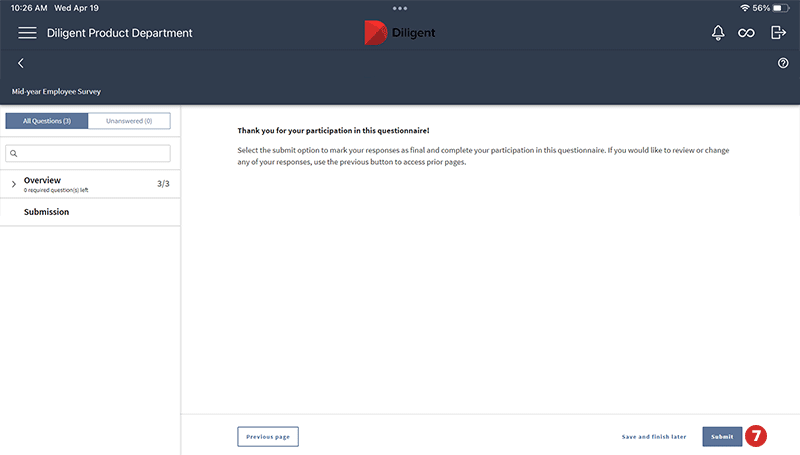Réponse à un questionnaire
Les questionnaires permettent de recueillir des commentaires et des données dans un environnement en ligne sécurisé. Cet article explique comment soumettre un questionnaire et y répondre.
Vidéo — Comment envoyer un questionnaire et y répondre
Instructions pas-à-pas
-
Pour ouvrir un questionnaire, sélectionnez Commencer ou Reprendre.
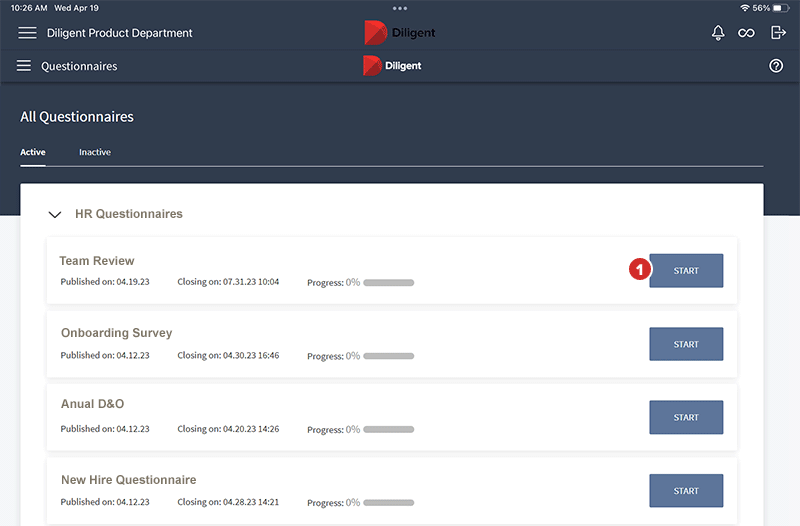
-
Utilisez le menu de progression à gauche de chaque page pour gérer votre progression dans le remplissage du questionnaire.
-
Une liste de toutes les questions s’affiche par défaut. Pour filtrer la liste des questions et n’afficher que celles qui n’ont pas reçu de réponse, sélectionnez Sans réponse.
-
Pour rechercher une question, entrez un mot-clé ou une expression dans le champ de recherche.
-
Vous pouvez sélectionner la flèche en regard d’une page pour développer la liste des questions.
-
Le nombre de questions obligatoires sur le nombre total de questions s’affiche en rouge. Une fois que vous avez répondu à toutes les questions obligatoires, la couleur passe au gris.
-
L’icône Obligatoire apparaît également quand une question est obligatoire.
-
Une coche apparaît sous l’icône Obligatoire lorsque vous y répondez.
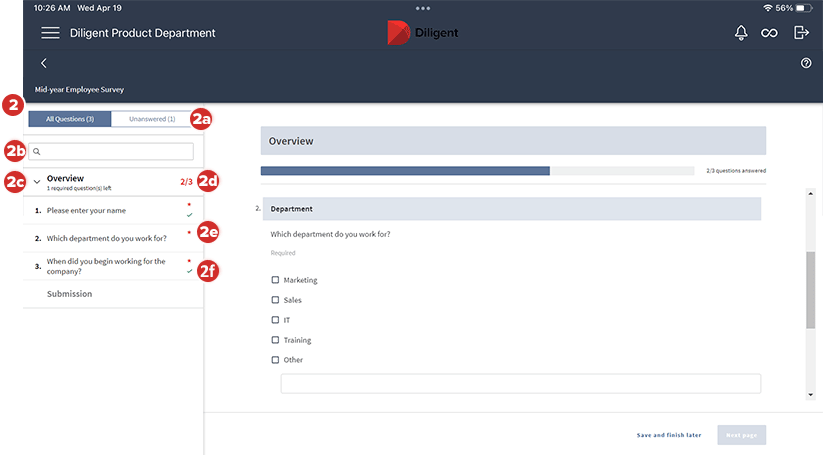
-
-
La barre de progression en haut de la page permet de suivre le nombre de questions déjà traitées et indique le nombre total de questions du questionnaire.
-
Les types de questions comprennent les éléments suivants :
-
Une zone de texte permettant de saisir une réponse.
-
Des boutons radio ou cases à cocher vous permettant de sélectionner une ou plusieurs options dans une liste.
Certains types de questions peuvent exiger un choix dans un menu déroulant ou une réponse sous forme de date, ou de remplir un tableau de type feuille de calcul.
-
-
Vous devez répondre à toutes les questions obligatoires pour passer à la page suivante.
-
Les choix de navigation en bas de chaque page peuvent comporter une ou plusieurs des options suivantes :
-
Page suivante : cette option permet d’accéder à la page suivante du questionnaire.
-
Enregistrer et finir plus tard : cette option permet d’enregistrer votre progression et de revenir à la liste des questionnaires.
Note
Vos réponses sont enregistrées automatiquement au fur et à mesure de la saisie. Vous n’avez pas besoin de les enregistrer manuellement.
-
Page précédente permet d’accéder aux pages précédentes du questionnaire.
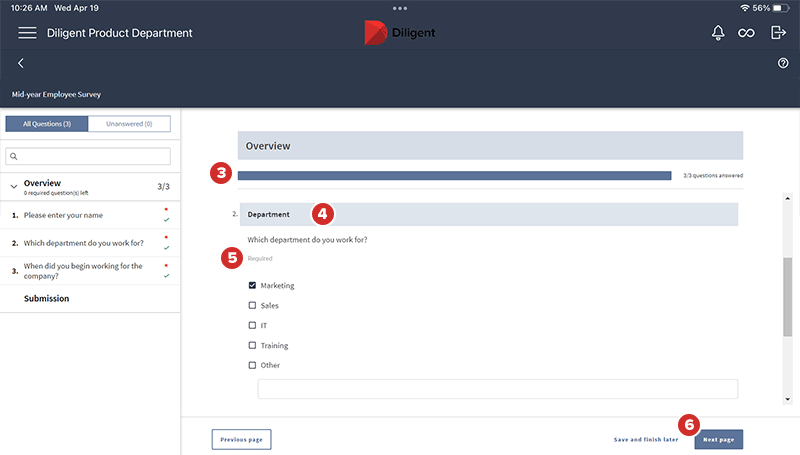
-
-
La dernière page du questionnaire permet de l’envoyer. Sélectionnez Envoyer pour soumettre vos réponses.
Note
Lorsqu’un questionnaire a été soumis, il n’est plus possible de modifier ou de supprimer les réponses qu’il contient. Par ailleurs, il est automatiquement déplacé dans la section « Inactif ».